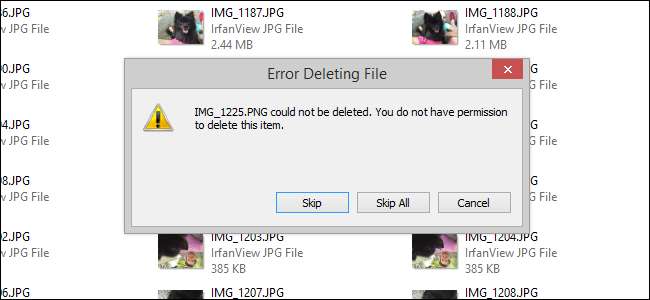
اپنے IOS آلہ کو اپنے کمپیوٹر سے مربوط کرکے اپنی تصاویر کا نظم کرنے کے قابل کئی سالوں کے بعد ، iOS 8.3 میں آئی کلود فوٹو لائبریری کی شمولیت نے چیزوں کو تبدیل کردیا۔ iOS 8.3 کو پوسٹ کریں ، آپ اب اپنے آلہ سے ایسی تصاویر کو حذف نہیں کرسکتے ہیں جیسا کہ آپ کو استعمال ہوتا ہے اگر آپ کو iCloud فوٹو لائبریری فعال ہوجاتی ہے۔ پڑھیں جیسے ہی ہم آپ کو دکھاتے ہیں کہ اپنی فائلوں کا جس طرح سے آپ چاہتے ہیں اس کا نظم کریں۔
مسئلہ کیا ہے؟
متعلقہ: iCloud ڈرائیو اور iCloud فوٹو لائبریری کے استعمال کے بارے میں ہر چیز کی آپ کو جاننے کی ضرورت ہے
آئی او ایس 8.3 تک جانے والے آئی او ایس ورژن میں ، آپ کے فون ، آئی پیڈ ، یا دوسرے آئی او ایس ڈیوائس کو اپنے کمپیوٹر سے مربوط کرنے میں کبھی بھی کوئی مسئلہ نہیں تھا ، اور پھر اس آلے کے موبائل اسٹوریج میں موجود تصاویر اور فلموں کو اسی طرح منتقل کرنا اور خارج کرنا جیسے آپ کسی فلیش پر کرتے ہو۔ ڈرائیو
آئی او ایس 8.3 میں آئی کلود فوٹو فوٹو لائبریری کے تعارف نے آئی کلود کے زیر انتظام ڈائریکٹری میں موجود تمام تصویری اور مووی فائلوں کی فائل اجازت کو تبدیل کردیا۔ تبدیلی کے بعد ، آپ اپنے آلہ سے دوری ہوئی تصویر کو حذف کرنے والے آلہ کے طور پر سوار نہیں کرسکتے تھے (حالانکہ آپ خود ہی ڈیوائس پر فوٹو ایپ کا استعمال کرکے اسے حذف کرسکتے ہیں)۔
اس تبدیلی نے نہ صرف آپ کے کمپیوٹر کے آرام سے آپ کی تصاویر کو دستی طور پر ٹھیک کرنے کے سادہ کام کو توڑا ، بلکہ اس نے اطلاق اور میڈیا کے مشمولات کو حذف کرنے پر انحصار کرنے والے کسی بھی اطلاق کے عمل کو بھی توڑ دیا۔
جب تک کہ ڈیوائس iCloud اکاؤنٹ سے تصویر کا نظم و نسق کو فعال کرنے کے ساتھ منسلک کیا جاتا ہے ، آپ اس وقت تک فائلوں کو نہیں ہٹا سکتے جب تک کہ آپ آلہ پر ایسا نہیں کرتے ہیں۔
حل کیا ہے؟
حل ، جیسا کہ آپ نے اندازہ لگایا ہو گا ، کسی بھی iOS ڈیوائس پر آپ iCloud پکچر مینجمنٹ کو غیر فعال کرنا ہے جس کا آپ دستی طور پر انتظام کرنا چاہتے ہیں (یا کسی فریق فوٹو مینجمنٹ ایپلی کیشن کا استعمال کریں)۔ آپ کو آئیکلوڈ کو مکمل طور پر غیر فعال کرنے کی ضرورت نہیں ہے (آپ اپنے رابطوں ، کیلنڈر اور دیگر افعال کے لئے آئی کلائوڈ کا استعمال جاری رکھ سکتے ہیں) ، لیکن آپ کو فوٹو بیک اپ اور شیئرنگ کے تمام آپشنز کو غیر فعال کرنا ہوگا۔
ہم واقعتا wish خواہش کرتے ہیں کہ اس کے بارے میں اور بھی بہتر طریقہ اختیار کیا جائے۔ یہ بدقسمتی کی بات ہے کہ آپ کو بیک اپ اور سہولت کارانہ اشتراک کی قربانی دینا ہوگی جو آئ کلاؤڈ فوٹو مینجمنٹ کے ساتھ آتی ہے ، لیکن اس ٹیوٹوریل کے مطابق جب آئ کلاؤڈ فوٹو مینجمنٹ فعال ہوتا ہے تو اجازت نامے کے نظام کے ارد گرد کوئی راستہ نہیں ملتا ہے۔
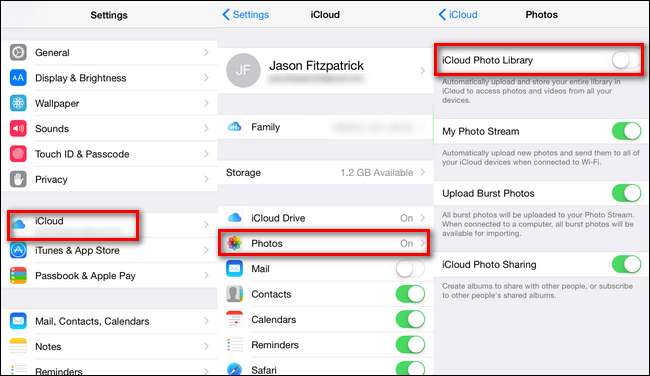
اپنے IOS آلہ پر iCloud فوٹو مینجمنٹ کو غیر فعال کرنے کیلئے ، ترتیبات> iCloud> فوٹو پر جائیں اور پھر "iCloud فوٹو لائبریری" کے اختیار کو غیر چیک کریں۔ حیرت کی بات یہ ہے کہ ، آپ کو "میری فوٹو اسٹریم ،" "برسٹ فوٹو اپ لوڈ کریں" ، یا "آئلائڈ فوٹو شیئرنگ" کو غیر فعال کرنے کی ضرورت نہیں ہے۔ صرف "آئلائڈ فوٹو لائبریری۔"
ایک بار جب آپ مندرجہ بالا ترتیبات کو ٹوگل کر لیتے ہیں تو ، آپ اپنے آلے کو اپنے کمپیوٹر سے مربوط کرنے کے ل free آزاد ہوجاتے ہیں ، اور پھر دستی طور پر اپنی تصاویر کا نظم کریں۔ کوئی iOS آلہ دوبارہ اسٹارٹ کرنا ضروری نہیں ہے permission اجازت میں تبدیلی آپ کی ترتیبات کی تبدیلی کے فورا بعد ہوتی ہے۔
آپ کے غلط سلوک کرنے والے آلہ کے بارے میں کوئی اہم سوال ہے؟ ہمیں اپنا سوال پوچھ کے پوچھیں@howtogeek.com اور ہم اس کا جواب دینے کی پوری کوشش کرینگے۔







